分享5个pdf编辑工具,轻松解决PDF编辑难题(附全套教程+软件)
- 来源: 金舟软件
- 作者:Lyan
- 时间:2025-03-06 18:06:03
pdf编辑工具有哪些?pdf格式被广泛使用,但是编辑pdf似乎有点难度?
pdf是一种文件格式,用于呈现文档,包括文本、图像、表格、图表、表单等,这些元素不会被其他平台所限制,依旧保持其格式和布局,无论在哪种设备上查看或打印都是一样的。具体优势体现在以下几点,看看有没有你了解的:
1.、兼容性强:PDF可以在Windows、Mac、Linux等平台上打开
2、文件体积小:相比其他格式,PDF文件更小,便于共享和上传
3、安全性高:PDF支持加密、签名和水印,保护文档不被未经授权修改
想要编辑pdf文件很多方法可以实现,如果对pdf文件有较高的编辑需求,那么还是推荐使用专业的pdf编辑器。
方法一、借助金舟PDF编辑器
金舟PDF编辑器支持完成PDF编辑、阅读、批注、编辑文本、绘图标注、添加照片、填写表单、签署合同等;同时可以进行全文标注,让您阅读文献、资料更加方便
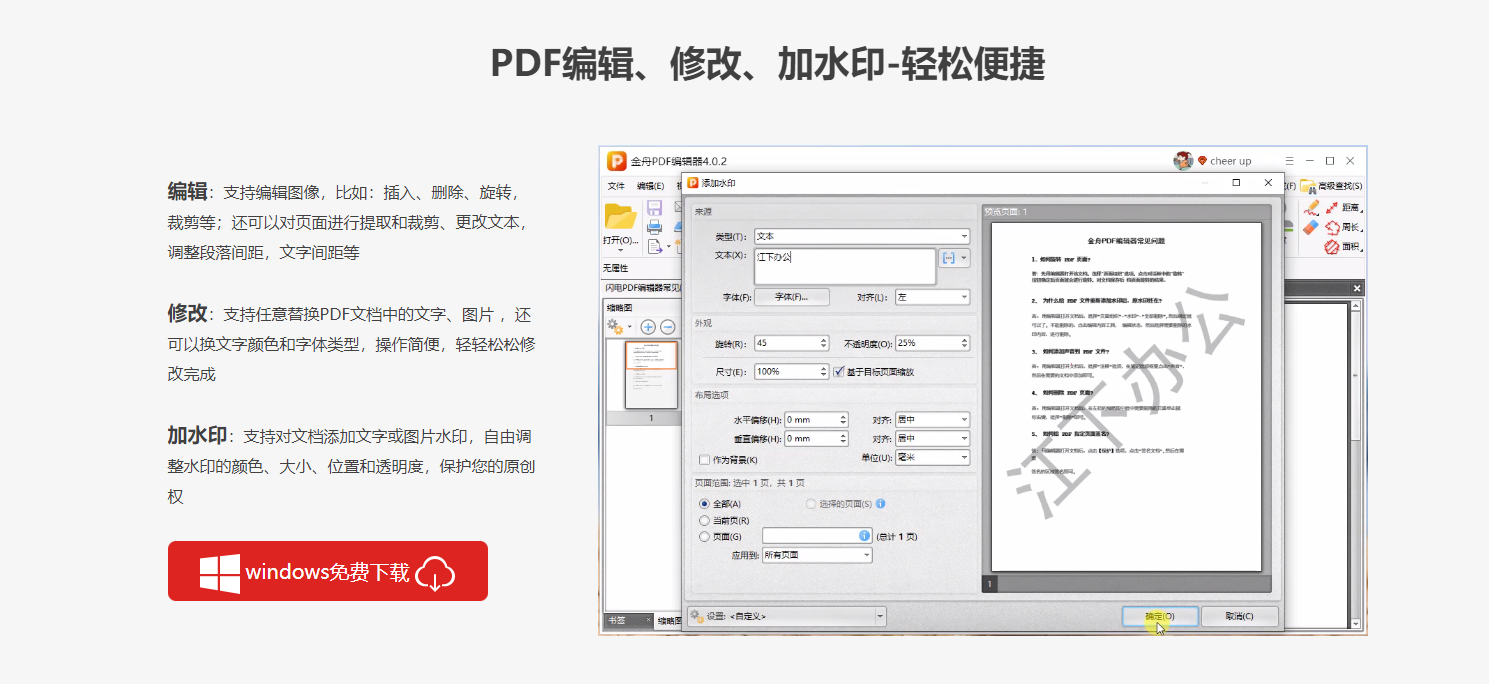
功能特色:
1、简单易用
拥有直观友好的界面设计,用户可以快速上手并熟练使用各种编辑和标注工具
2、丰富的功能
拥有丰富的PDF编辑功能,包括文字编辑、插入图片、绘制图形、添加批注等,用户可以根据自己的需求对PDF文档进行各种修改和操作
pdf编辑工具使用介绍:
电脑上双击运行pdf编辑工具,点击“新建pdf”
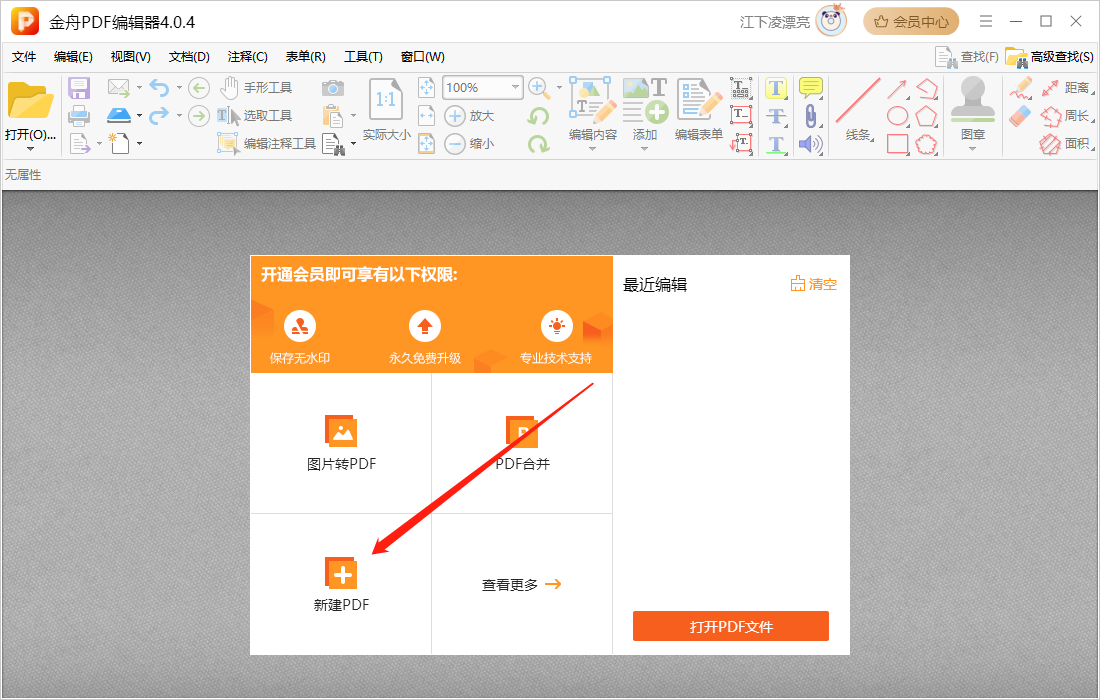
接着,在弹出的窗口中设置pdf页面尺寸和数量,点击“确定”即可
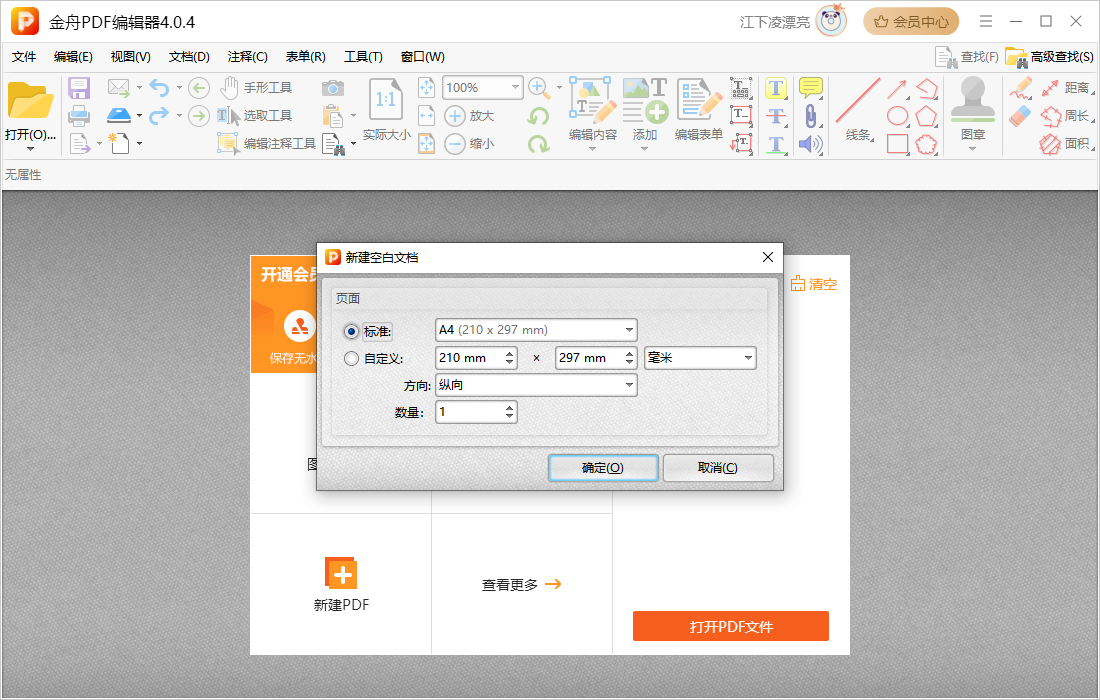
创建完成后,在软件菜单栏中可以添加需要的内容,例如“添加”-“添加文本工具”
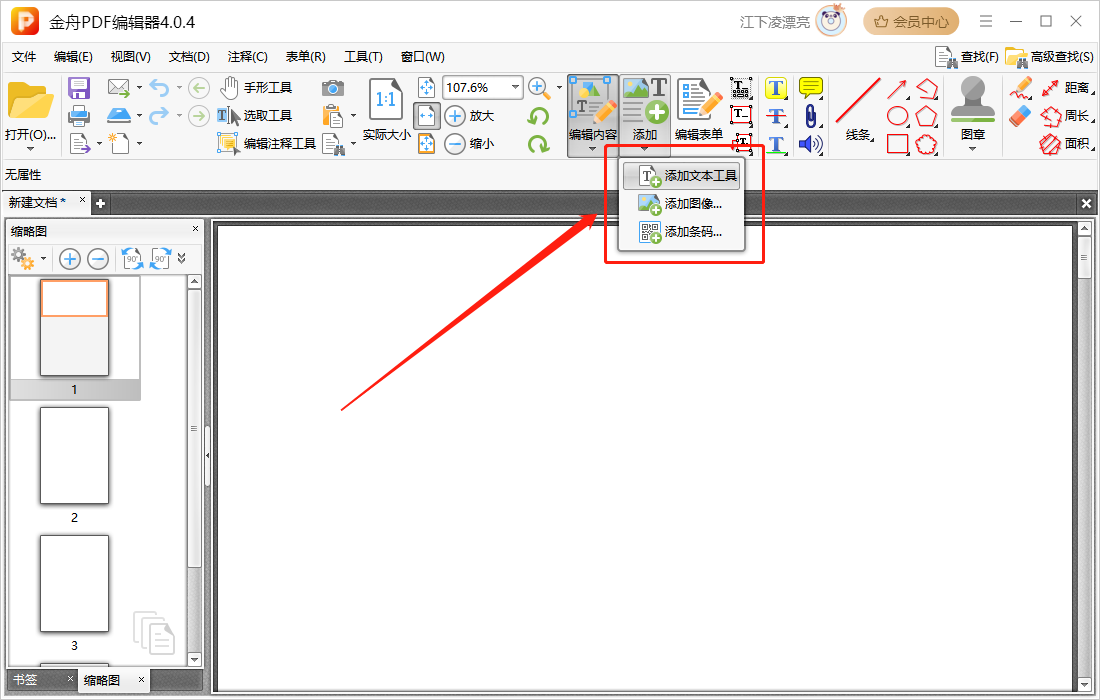
鼠标点击空白处,直接输入文字内容就可以了
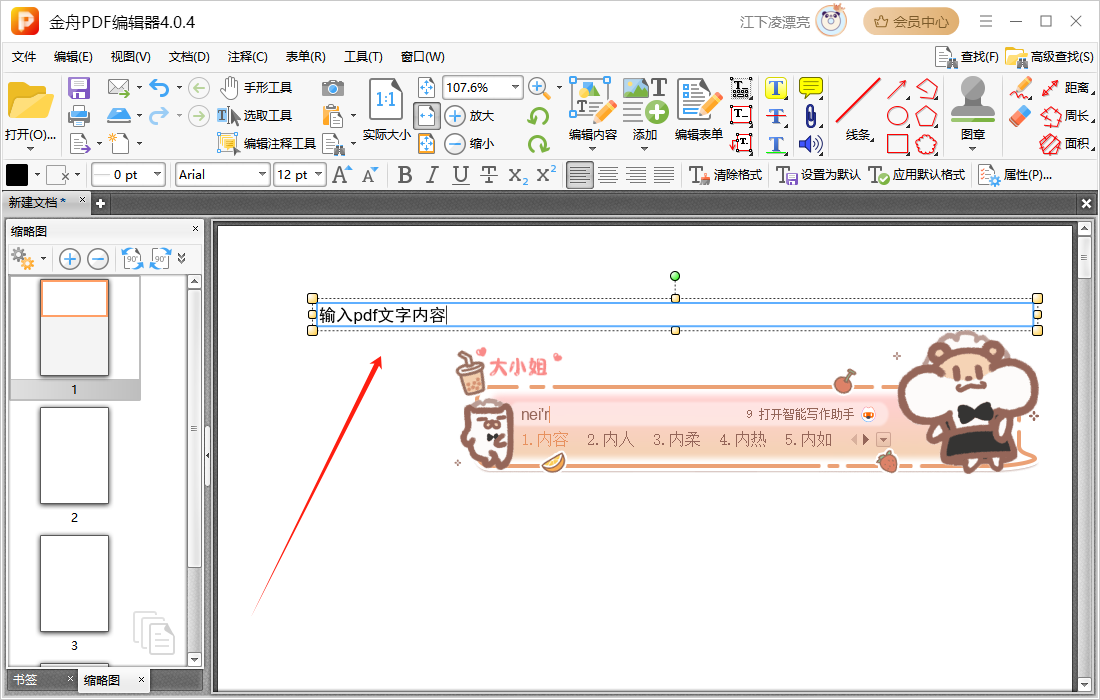
添加完成后的内容,选择“编辑内容”工具可以对内容进行二次编辑修改
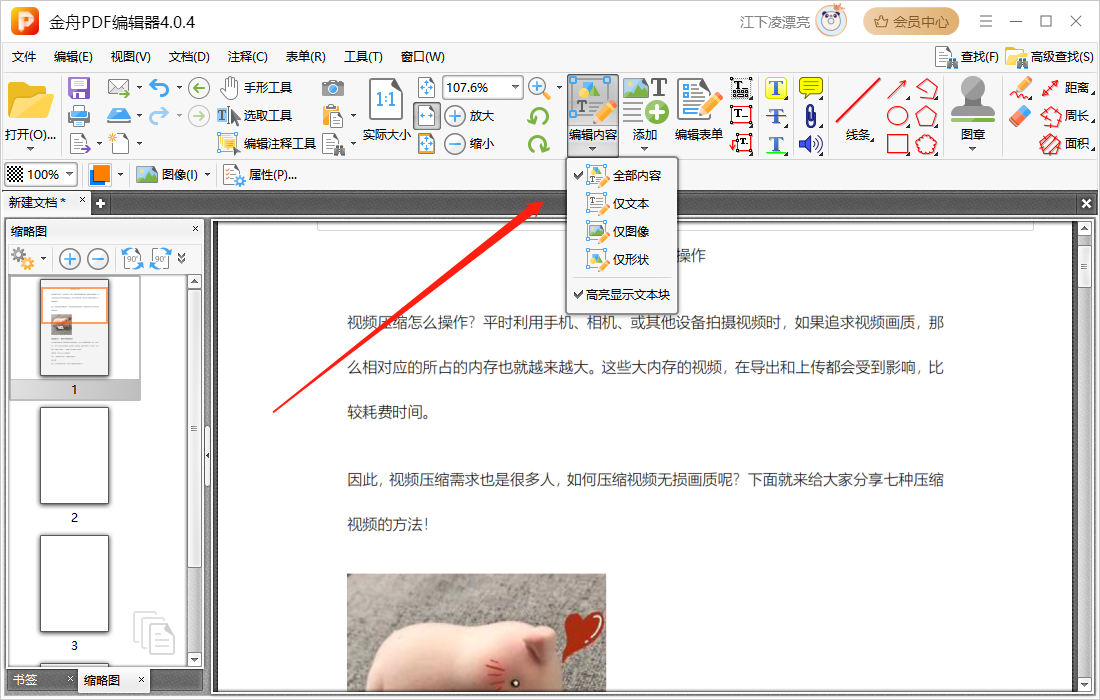
pdf文件编辑完成后,点击“保存”然后导出到电脑桌面就可以了,是不是很简单?
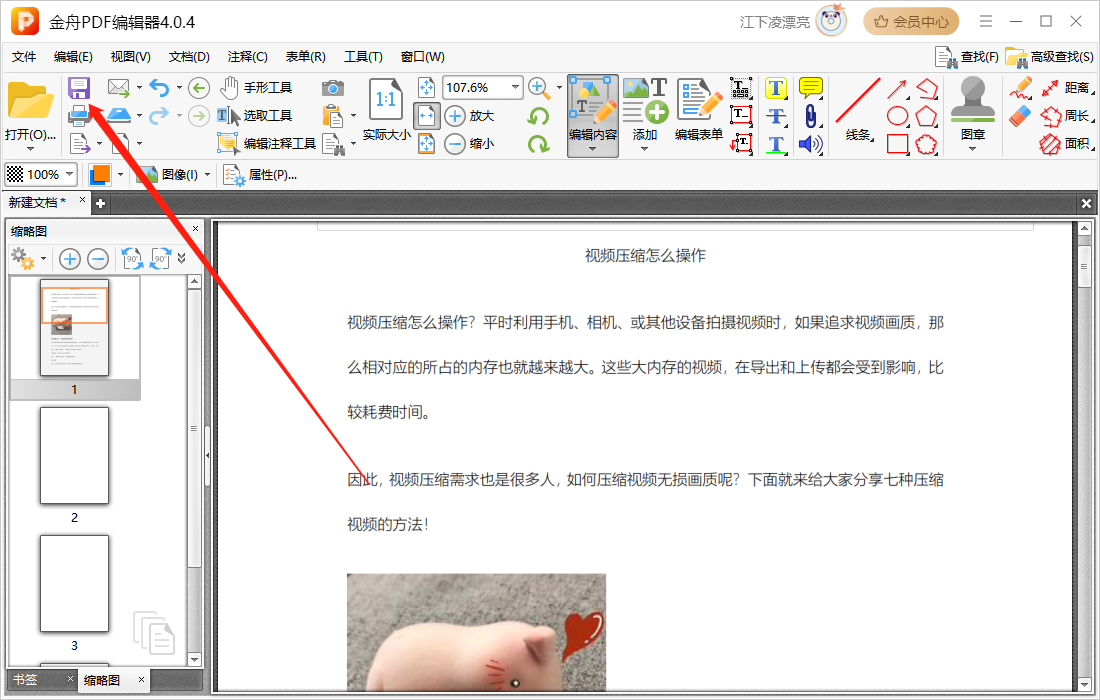
方法二、借助PDF4QT
开源的PDF编辑器,它提供了一个简单易用的界面,可以让用户对PDF文档进行编辑、注释和标注
功能特色:具有丰富的功能和灵活的定制选项,可以满足用户对PDF编辑工具的各种需求
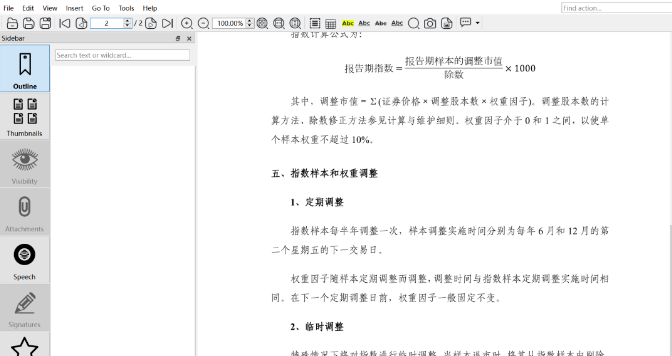
方法三、借助Apache OpenOffice Draw
专门用于编辑和修改pdf文件的pdf编辑工具,可以用于PDF文档编辑,包括使用文本、画笔、线条等进行注释、插入图像、分割PDF页面、拼写检查PDF文件等等
功能特色:支持所有操作系统,包括Windows、Mac、Linux
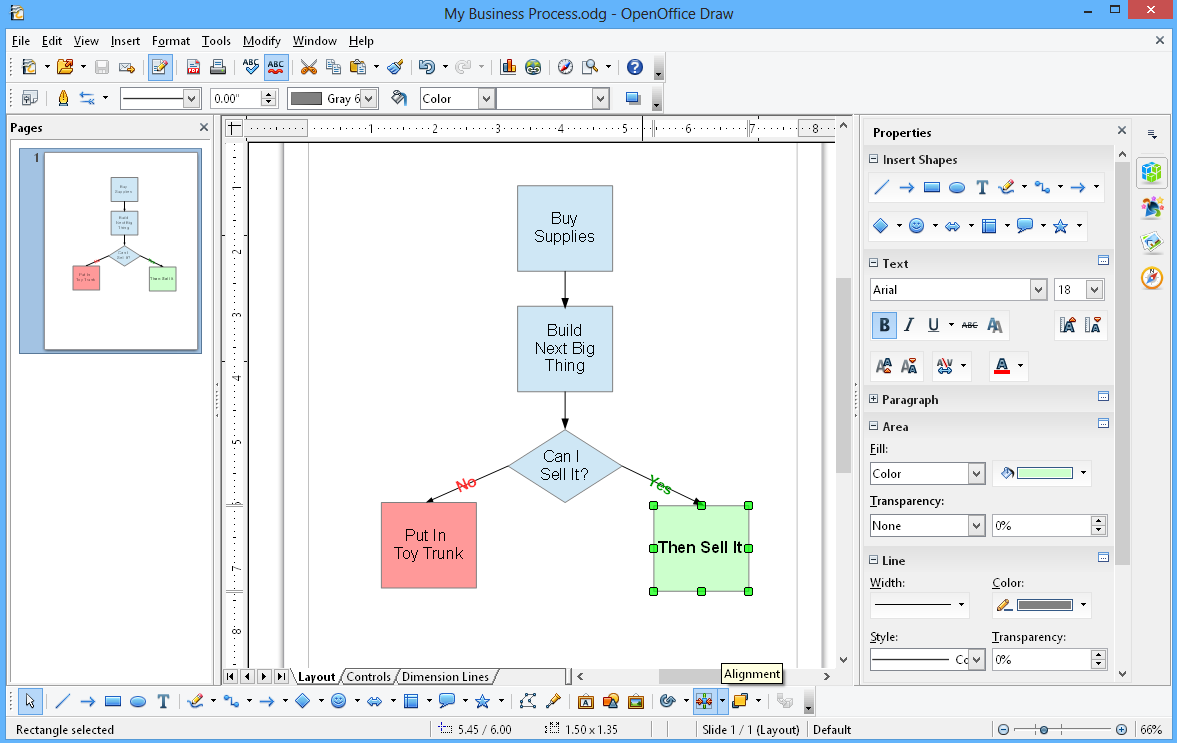
方法五、借助金舟PDF转换器
使用pdf编辑工具需要花费一定的学习成本,还有一种方法就是将pdf转为word格式,这样就轻松多了,起码编辑word比较简单,大部分用户都没问题。
pdf转wrod可以借助金舟pdf转换器搞定,导入多个pdf文件后,一键转为word格式,编辑pdf文件就能像编辑wrod一样简单了。
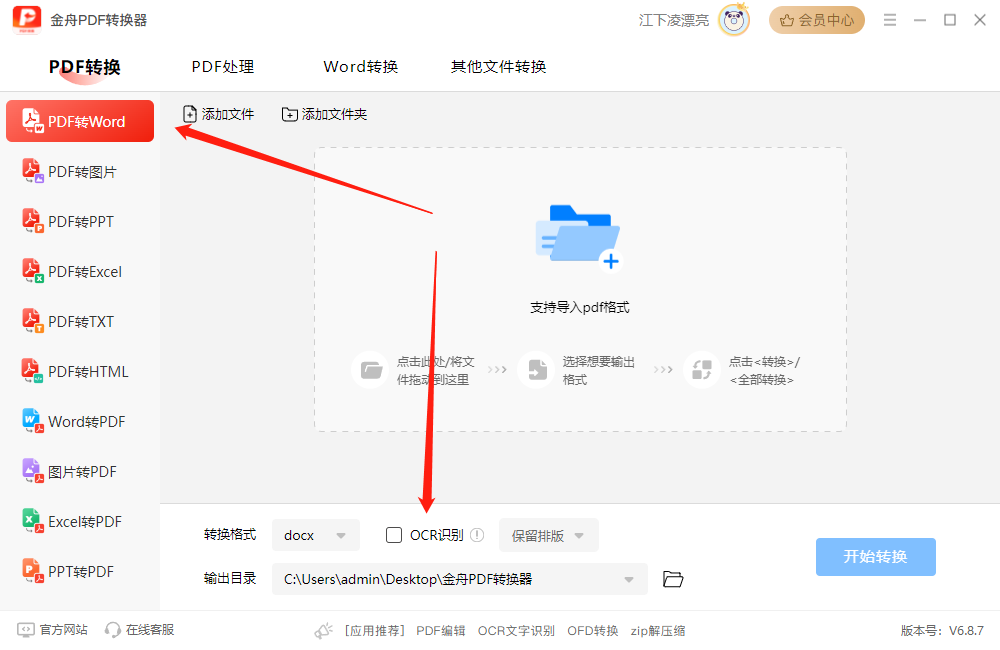
文章小结
以上介绍到的pdf编辑工具都提供了简单易用的界面和丰富的编辑功能,可以满足用户对PDF文档的各种处理和操作需求。希望通过以上介绍,小伙伴已经对编辑pdf文件有了更全面的了解,并可以更好地利用pdf编辑工具来进行PDF文档的编辑和处理。想要了解更多电脑小知识,请持续关注金舟软件!
推荐阅读:
「常用」10款pdf编辑器分享,轻松编辑pdf文件,提升效率







































































































 官方正版
官方正版
 纯净安全
纯净安全









